广东工业大学:《计算机绘图》课程PPT教学课件(AutoCAD)03 二维绘图命令

计算机绘图 二维绘图命令 水利与建筑工程学院 工程图学课程组
计算机绘图—AutoCAD 第三讲 二维绘图命令
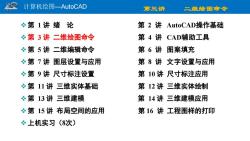
控 计算机绘图一AutoCAD 第三讲 二维鲶图命令 第1讲绪论 第2讲AutoCAD操作基础 冬第3讲二维绘图命令 第4讲CAD辅助工具 冬第5讲二维编辑命令 第6讲图案填充 冬第7讲图层设置与应用 第8讲文字设置与应用 冬第9讲尺寸标注设置 第10讲尺寸标注应用 冬第11讲三维实体基础 第12讲三维实体绘制 第13讲三维建模 第14讲三维建模应用 第15讲布局空间的应用 第16讲工程图样的打印 冬上机实习(8次)
计算机绘图—AutoCAD 第三讲 二维绘图命令 ❖第 1 讲 绪 论 第 2 讲 AutoCAD操作基础 ❖第 3 讲 二维绘图命令 第 4 讲 CAD辅助工具 ❖第 5 讲 二维编辑命令 第 6 讲 图案填充 ❖第 7 讲 图层设置与应用 第 8 讲 文字设置与应用 ❖第 9 讲 尺寸标注设置 第 10 讲 尺寸标注应用 ❖第 11 讲 三维实体基础 第 12 讲 三维实体绘制 ❖第 13 讲 三维建模 第 14 讲 三维建模应用 ❖第 15 讲 布局空间的应用 第 16 讲 工程图样的打印 ❖上机实习(8次)

空计算机绘图一AutoCAD 第三讲 二维绘图命令 ·3.1 绘制直线 ·3.8绘制多线 ·3.2 绘制多段线 ·3.9定数等分和定距等分 •3.3 绘制圆 ·3.10绘制样条曲线 ·3.4绘制圆弧 ·3.11绘制面域和区域覆盖 ·3.5绘制正多边形 ·3.12绘制螺旋线和圆环 ·3.6绘制椭圆 。3.13绘制云线 ·3.7绘制射线、构造线
计算机绘图—AutoCAD 第三讲 二维绘图命令 • 3.1 绘制直线 • 3.2 绘制多段线 • 3.3 绘制圆 • 3.4 绘制圆弧 • 3.5 绘制正多边形 • 3.6 绘制椭圆 • 3.7 绘制射线、构造线 • 3.8 绘制多线 • 3.9 定数等分和定距等分 • 3.10 绘制样条曲线 • 3.11 绘制面域和区域覆盖 • 3.12 绘制螺旋线和圆环 • 3.13 绘制云线

计算机绘图一AutoCAD 第三讲 二维鲶图命令 3.1绘制直线 【功能】 用于绘制直线、折线和封闭线段。 【调用】 绘图D注N) 建模M ◆默认选项卡/绘图面板/直线按钮 默认 插入 注择 萝数化三 直线L) 构造线TD ◆ “绘图下拉菜单”/直线选项; 多线U) 直线段线 多段线(P的 三雄多段线3) 命令行:line. 绘图 多边形 矩形(G间 画螺旋0 一点或 「放弃(U)]: 指定 一点或 放弃(U)]: LINE指 定下一点或[闭合(c)放弃(U)]: 手工绘图中直尺的作用
计算机绘图—AutoCAD 第三讲 二维绘图命令 3.1 绘制直线 【功能】 用于绘制直线、折线和封闭线段。 【调用】 ◆ 默认选项卡/绘图面板/直线按钮 ◆ “绘图下拉菜单”/直线选项; ◆ 命令行:line。 手工绘图中直尺的作用

会计算机绘图一AutoCAD 第三讲 二维鲶图命令 3.1绘制直线 指定下一点或[放弃(U)]: 指定下一点或[放弃(U)门: ,LINE指定下一点或[闭合(C)放弃(U)]: >制定一点后,命令行提示指定下一点或 输入“U”放弃上一点; >当出现两条直线后命令行提示“或”闭 合输入“C”,放弃用U或用万能的 ctrl+z >退出Esc
计算机绘图—AutoCAD 第三讲 二维绘图命令 3.1 绘制直线 ➢ 制定一点后,命令行提示指定下一点或 输入“U”放弃上一点; ➢ 当出现两条直线后命令行提示“或”闭 合输入“C”,放弃用U或用万能的 ctrl+z ➢ 退出Esc

计算机绘图一AutoCAD 第三讲 二维鲶图命令 3.1绘制直线 点的输入方法: 1)用鼠标在屏幕上拾取; 2)捕捉对象的特征点; 3)回忆坐标的四种输入方式: 举例: 绝对直角坐标:100,50,表示横坐标100,纵坐标50 绝对极坐标:150<60,表示距离150,角度60 相对直角坐标:@100,50,表示相对于前一个点横坐标100,纵坐标50 相对极坐标:@150<60,表示相对于前一个点距离150,角度60
计算机绘图—AutoCAD 第三讲 二维绘图命令 3.1 绘制直线 点的输入方法: 1)用鼠标在屏幕上拾取; 2)捕捉对象的特征点; 3)回忆坐标的四种输入方式: 举例: 绝对直角坐标:100,50,表示横坐标100,纵坐标50 绝对极坐标:150<60,表示距离150,角度60 相对直角坐标:@100,50,表示相对于前一个点横坐标100,纵坐标50 相对极坐标:@150<60,表示相对于前一个点距离150,角度60

空 计算机绘图一AutoCAD 第三讲 二维绘图命令 3.1绘制直线 练习: 习题2基本绘图命令 21画一迪长为50咖m的等边三角形。 2-2已知h点(20,40)、B点(-36,25)、C点2-3画一线使与已知直线夹角为75°,线段长50。 相对B点(60,-30),求作△BC。 相对坐标 动态输入打开时,输入的所有点为 建立新UCS 相对坐标,回到绝对坐标加“#” 采用画法几何的方法
计算机绘图—AutoCAD 第三讲 二维绘图命令 3.1 绘制直线 动态输入打开时,输入的所有点为 相对坐标,回到绝对坐标加“#” 相对坐标 练习: 建立新UCS 采用画法几何的方法

计算机绘图一AutoCAD 第三讲 二维鲶图命令 3.2绘制多段线 【功能】 多段线是由等宽或不同宽度的直线段或圆弧段组成的单个对象 【调用】 ◆菜单:绘图(D)→多段线(P) ◆ 命令行:PLNE(PL) R10 ◆ 工具栏: R10 号 50
计算机绘图—AutoCAD 第三讲 二维绘图命令 3.2 绘制多段线 【功能】 多段线是由等宽或不同宽度的直线段或圆弧段组成的单个对象 【调用】 ◆ 菜 单:绘图(D)→多段线(P) ◆ 命令行:PLINE(PL) ◆ 工具栏:

计算机绘图一AutoCAD 第三讲 二维鲶图命令 3.2绘制多段线 200 宽度3 指定起点: 当前线宽为g.8800 S,PLINE指定下一个点或[园弧(A)半宽(H)长度(L)放弃(U)宽度(N)]: 模型 布局1+ 无效中 指定因弧的端点(按住ct一1键以切换方向)或 .5- PLINE[角度(A)心(CE)方向(D)半宽(H)直线(L)半径(R)第二个点(S)放弃(U)宽度(W)]:
计算机绘图—AutoCAD 第三讲 二维绘图命令 3.2 绘制多段线

计算机绘图一AutoCAD 第三讲 二维鲶图命令 使用绘制多段线PLNE命令绘制圆弧 -角度:指定圆弧的包含角度。输入正数将按逆时针方向创建弧 线段,输入 负数将按顺时针方向创建弧线段。 -圆心:指定圆弧的圆心位置。 一方向:指定圆弧的起点切向。 -半宽:指定从圆弧的中心到其中一边的宽度,即总宽度为1/2。 -直线:选择该项,将从绘制圆弧转为绘制直线。 -半径:指定圆弧的半径。 -第二个点:指定圆弧的第二个点位置。 -放弃:选择该项,可取消前一步操作中所绘的线段。 -宽度:指定圆弧的宽度
计算机绘图—AutoCAD 第三讲 二维绘图命令 使用绘制多段线PLINE命令绘制圆弧 –角度:指定圆弧的包含角度。输入正数将按逆时针方向创建弧 线段,输入 负数将按顺时针方向创建弧线段。 –圆心:指定圆弧的圆心位置。 –方向:指定圆弧的起点切向。 –半宽:指定从圆弧的中心到其中一边的宽度,即总宽度为1/2。 –直线:选择该项,将从绘制圆弧转为绘制直线。 –半径:指定圆弧的半径。 –第二个点:指定圆弧的第二个点位置。 –放弃:选择该项,可取消前一步操作中所绘的线段。 –宽度:指定圆弧的宽度
按次数下载不扣除下载券;
注册用户24小时内重复下载只扣除一次;
顺序:VIP每日次数-->可用次数-->下载券;
- 广东工业大学:《计算机绘图》课程PPT教学课件(AutoCAD)02 AutoCAD操作基础.pptx
- 广东工业大学:《计算机绘图》课程PPT教学课件(AutoCAD)01 绪论(负责人:张鹏).ppt
- 中华人民共和国国家标准:房屋建筑制图统一标准(GB50001—2010)Unified standard for building drawings.pdf
- 中华人民共和国水利行业标准:水利水电工程制图标准——基础制图(SL 73.1-2013)Drawing standard of water resources and hydroelectric engincering for basic drawing.pdf
- 中华人民共和国国家标准:建筑结构制图标准(GB/T 50105-2010)Standard for structural drawings.pdf
- 中华人民共和国水利行业标准:水利水电工程制图标准——水工建筑图(SL 73.2-2013)Drawing standard of water resources and hydroelectric engincering for hydraulic construction drawing.pdf
- 广东工业大学:《工程制图与CAD基础》课程教学资源(PPT课件)第十四章 测绘工程ACD制图.ppt
- 广东工业大学:《工程制图与CAD基础》课程教学资源(PPT课件)第十三章 图形打印与输出.ppt
- 广东工业大学:《工程制图与CAD基础》课程教学资源(PPT课件)第十二章 三维面与三维实体.ppsx
- 广东工业大学:《工程制图与CAD基础》课程教学资源(PPT课件)第十一章 块、外部参照与光栅图像.ppsx
- 广东工业大学:《工程制图与CAD基础》课程教学资源(PPT课件)第十章 文字、注释与表格.ppsx
- 广东工业大学:《工程制图与CAD基础》课程教学资源(PPT课件)第十章 对象尺寸标注.ppsx
- 广东工业大学:《工程制图与CAD基础》课程教学资源(PPT课件)第九章 高级绘图命令与参数化绘图.ppsx
- 广东工业大学:《工程制图与CAD基础》课程教学资源(PPT课件)第八章 绘图辅助工具.ppsx
- 广东工业大学:《工程制图与CAD基础》课程教学资源(PPT课件)第六章 编辑图形对象.ppsx
- 广东工业大学:《工程制图与CAD基础》课程教学资源(PPT课件)第五章 创建复杂对象.ppsx
- 广东工业大学:《工程制图与CAD基础》课程教学资源(PPT课件)第七章 图形特性与图层管理.ppsx
- 广东工业大学:《工程制图与CAD基础》课程教学资源(PPT课件)第四章 三面投影与图形显示控制.ppsx
- 广东工业大学:《工程制图与CAD基础》课程教学资源(PPT课件)第三章 数据精确绘图.ppsx
- 广东工业大学:《工程制图与CAD基础》课程教学资源(PPT课件)第二章 创建和编辑简单二维图形.ppsx
- 广东工业大学:《计算机绘图》课程PPT教学课件(AutoCAD)04 CAD辅助工具.pptx
- 广东工业大学:《计算机绘图》课程PPT教学课件(AutoCAD)05 二维编辑命令.pptx
- 广东工业大学:《计算机绘图》课程PPT教学课件(AutoCAD)06 图案填充.pptx
- 广东工业大学:《计算机绘图》课程PPT教学课件(AutoCAD)07 图层设置与应用.pptx
- 广东工业大学:《计算机绘图》课程PPT教学课件(AutoCAD)08 文字、表格、块.pptx
- 广东工业大学:《计算机绘图》课程PPT教学课件(AutoCAD)09 尺寸标注设置.pptx
- 广东工业大学:《计算机绘图》课程PPT教学课件(AutoCAD)10 尺寸标注应用.pptx
- 广东工业大学:《计算机绘图》课程PPT教学课件(AutoCAD)11 三维实体基础.pptx
- 广东工业大学:《计算机绘图》课程PPT教学课件(AutoCAD)12 三维实体绘制.pptx
- 广东工业大学:《计算机绘图》课程PPT教学课件(AutoCAD)13 三维建模(底座实例).pptx
- 广东工业大学:《计算机绘图》课程PPT教学课件(AutoCAD)14 三维建模应用(复杂水工建筑物实体创建).pptx
- 广东工业大学:《计算机绘图》课程PPT教学课件(AutoCAD)15 布局空间的应用.pptx
- 广东工业大学:《计算机绘图》课程PPT教学课件(AutoCAD)16 工程图样的打印.pptx
- 广东工业大学:《计算机绘图》课程PPT教学课件(AutoCAD)天正建筑实例.ppt
- 石河子大学:《工程经济学》课程教学大纲(三个专业).pdf
- 石河子大学:《工程经济学》课程教学资源(考试大纲)土木工程专业工程经济考试大纲.pdf
- 石河子大学:《工程经济学》课程教学资源(考试大纲)水利工程专业水利工程经济考试大纲.pdf
- 石河子大学:《工程经济学》课程教学资源(考试大纲)给排水专业水工程经济考试大纲.pdf
- 石河子大学:《工程经济学》课程教学资源(授课教案)水利工程经济电子教案.doc
- 石河子大学:《工程经济学》课程教学资源(授课教案)水工程经济电子教案.pdf
